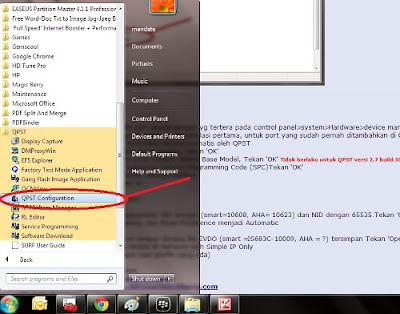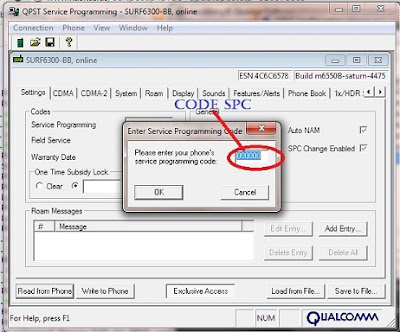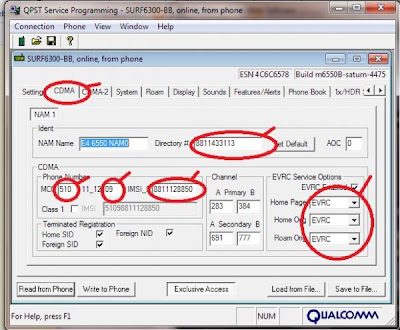Seringkali saya mencari beberapa jawaban soal samsung galaxy tab (terutama Tab 7.7), pertanyaan2nya macem2,nah tadi saya pikir, kenapa daftar pertanyaannya dibuat list aja ya? Siapa tau sobat2 juga punya pertanyaan yang sama seperti saya, dan kebetulan sedang mencari juga jawabannya.
Oke deh, postingan kali ini, mungkin temanya adalah Seputar Samsung Galaxy Tab 7.7
Tanya : Samsung Galaxy Tab 7.7 apa aja sih yang dijual di Indonesia?
Jawab : Samsung Galaxy Tab 7.7 16GB & 32GB (3G+Wifi), gak ada yg Wifi aja.
Tanya : Berapa sih Harga Resmi Samsung Galaxy Tab 7.7?
Jawab : Harga Resminya Rp.5.999.000,- untuk 32GB, tetapi untuk 16GB Rp.5.499.000,-
Tanya : Dimana aja yang jual Samsung Galaxy Tab 7.7?
Jawab : Pazia (khusus 16GB & 32GB), Erafone (32GB), Okeshop (32GB), Samsung Counter (32GB)
Tanya : Dapet bonus apa aja sih kalau beli Samsung Galaxy Tab 7.7?
Jawab : Bonus May Vary, tidak semua store yang menjual Samsung Galaxy bakal kasih bonus, tetapi apabila dapat bonus paling unit sisa kemarin launching (Desktop Dock, Usb Connector, BookCover)
Tanya : Samsung Galaxy Tab 7.7 bisa untuk telepon, sms, mms, email mas bro?
Jawab : ya bisa. Bahkan sobat bisa menulis-nulis seperti Samsung Galaxy Note, dengan menggunakan Bluetooth Pen seharga Rp.400.000,- (Credit to om karno)
Tanya : Samsung Galaxy Tab 7.7 Super AMOLED PLUS, apakah AMOLED itu? Super AMOLED apaan lagi tuh?
Jawab : agak ribet jelasinnya nih. Tapi intinya Super AMOLED generasi yang paling baru dari kelas Layar, sebelumnya TFT LCD-AMOLED-Super AMOLED (Galaxy Tab7.7 Super AMOLED PLUS lagi), tapi kalo emang bener-bener pengen tahu, nti coba saya posting lagi deh, sementara, bisa cek di sini :
AMOLED-wikipedia indonesia
AMOLED-Wikipedia
Super AMOLED-wikipedia
Tanya : Apa sih perbedaan TFT LCD vs AMOLED vs Super AMOLED?
Jawab : Liat jawaban disini http://banuaw.wordpress.com/2011/04/20/perbedaan-layar-tft-vs-amoled-vs-super-amoled/
Tanya : Apakah Samsung Galaxy Tab 7.7 sudah Gorrila Glass?
Jawab : Belum, sayang banget ya? tapi pake screen Protector udah oke kok
Tanya : Apakah di Samsung Galaxy Tab 7.7 ada Infrared? Bluetooth?
Jawan : Bluetooth ada, Infrared tidak ada
Tanya : Kok susah ya transfer Bluetoth dari Samsung Galaxy Tab 7.7? Apalagi yang Hitam.
Jawab : Untuk Mengatasi Masalah Transfer Bluetoth Samsung Galaxy Tab 7.7 mas bro bisa liat jawabannya di postingan ini.
Tanya : Bisa HDMI, MicroSD, USB gak bro?
Jawab : HDMI harus menggunakan Connector tambahan, USB juga harus menggunakan Connector, untuk microSD dapat langsung dicolok pada body-nya. Max Up To 32GB, tetapi ada yg sudah coba di forum luar dicolok 64GB bisa kebaca & digunakan lho
Tanya : Apakah ada bukti kalau bisa menggunakan 64GB?
Jawab : Untuk saat ini, setau saya gtab7.7 users disini belum ada yg menggunakan 64GB, tetapi kalo boleh ambil dari forum luar, maka ada users yang menggunakan 64GB di tablet Galaxy Tab 7.7
link how to
link forum
link blog
Tanya : Mengapa memory saya hanya bisa maximal 4GB dalam transfer/write data?
Jawab : karena system yg digunakan oleh microSD/memorycard/USB anda FAT32. FAT32 tidak mengijinkan anda untuk melebihi dari 4GB.
Tanya : Apakah ada cara untuk melampau-i batas maximal 4GB?
Jawab : ADA, dengan merubahnya tidak lagi FAT32 tetapi exFAT / NTFS (seperti layaknya harddisk), harap dilihat di tips dan trick untuk keterangan cara merubah FAT32 menjadi format lain.
Tanya : Bagaimana cara memindahkan file dari Internal Memory ke External Memory karena selalu aja error "java.io.file not foundexception:/mnt/sdcard/extstorages/sdcard/ ?
Jawab : Jawabannya bisa ente liat disini
Tanya : Apakah ada hal-hal penting yang harus diketahui saat membeli Samsung Galaxy Tab 7.7/ Tips sebelum membeli Samsung Galaxy Tab 7.7/Apa yang harus di cek ketika membeli Samsung Galaxy Tab 7.7?
Jawab : ADA, Ini apa yang harus diperhatikan sebelum membeli Samsung Galaxy tab 7.7
- Cek screen ada yellow tint ga. Brightness di set paling rendah, cari layar putih, ke website google.com aja tuh kan putih semua. Keliatan kalo ada yellow tint atau ngga. Sekalian cek screen burn, kalo saya sih biasanya nyalain kamera, abis itu tutup pake tangan sampe item, ada ga pixel yang ga warna item. Kalo ada problem disini, ga usah lanjut cek yg lain, mending langsung minta ganti unit baru.)
- Cek ada Water mark ga. Takutnya kayak tab 10.1 yang generasi pertama tuh nongol. Keadaan pas screen off udh ketauan kl ada watermark. Jadi gampang ketauan. Bercak basah gitu di layarnya.
- Nyalain unit, tes wifi n sim card. Cb tes telpon temen atau tokonya, tab tempel di kuping cb ngobrol n tes speaker juga.
- Pasang micro sd card cek di settings ke detect ngga.
- Tes camera apakah ada pink spot. Tes flash nya nyala ngga.
- Cek fisik sekalian apakah ada penyot atau baret.
- Set Brightness ke paling rendah, lalu cek layar dengan seksama apakah layar bergetar, kalau tampilan bergetar harus segera dibawa ke Samsung Center untuk dilakukan pengecek-an sampai penggantian unit baru.
- gunakan *#*#0*#*#* untuk pengecekan layar lebih mudah. Credit to Nathan9 dan Serling
Tanya : Layar Samsung Galaxy Tab 7.7 saya kok ada lingkaran hitam, garis hitam, bintik hitam?
Jawab : selama di cek *#*#0*#*#* ga ada/ga muncul buletan/flek apapun, maka itu hal yang wajar di layar AMOLED, dinamakan Newton Ring, pastikan tidak disertai dengan Watermark, apabila sudah ada Watermark juga sebaiknya langsung dibawa ke Samsung segera.
Tanya : Newton Ring apakah dapat mengakibatkan kerusakan berarti?
Jawab : Masalah Newton Ring sudah sangat common di 10.1, tetapi perbedaannya di 7.7 hanya ada Newton Ring tanpa Watermark (apabila ada Watermark harap segera ke Samsung). Untuk kerusakan sampai sekarang tidak berpengaruh apa-apa, karena hanya muncul pada image yg gelapnya tidak 100% tetapi ada sedikit abu-abu/gradasi.
Kalau menurut sumber, mereka mendapat masalah dengan Newton Ring dan Watermark, bahkan Newton Ring setelah lewat dari 3 bulan semakin banyak. Sejauh ini belum ada yg bisa memberikan jawaban 100% benar mengenai NR (Newton Ring), Watermark dan cara menanggulangi mereka.
Wallpaper Untuk MENGETES NR pada LAYAR ANDA
Punya tab dan masalahnya sama, udah ganti layar di samsung center juga, so far sih tidak ada masalah lagi, cuma kadang2 setitik newton ring masih menampakkan diri, tapi langsung hilang lagi... miungkin memang karena udara yg panas menimbulkan newton ring di layar
Benerr, apalagi negara kita yg melulu tropis.
Nah pengalaman lagi, kemaren baru ketauan kalau lcd yg di ganti kurang sensitif layarnya, ada satu titik/spot yang gak mau di buka link nya kalau disentuh. Jadi tadi saya bawa lagi ke samsung center, mereka langsung ganti lagi yang baru. So far sih memuaskan pelayanan purna jualnya. Dan hanya dalm hitungan 45 menit sudah selesai.
Baru tau juga kalau harga charger original di samsung cente jauh lebih murah ketimbang di toko representatif penjualannya. Cuma harus pesan dulu.
-Dari forum sebelah pembahasan GTab 10.1-
untuk melihat contoh Newton Ring pada Samsung Galaxy Tab 7.7:
Perhatikan ada bintik-bintik hitam dan buletan ring berwarna hitam, terlihat disaat brightness disetting Low
Tanya : Gan, kalo misal beli Samsung Galaxy Tab 7.7 di luar negri, garansinya bisa di claim di Indonesia ga sih?
Jawab : Jawaban mantebnya ENGGA, kalo beli di Singapore untuk claim silahkan claim balik ke Singapore, kl mau claim di indonesia pasti dituntut bayar.
silahkan dibuka = Link - Silahkan Dibaca
Tanya : gan ada yg bilang kalo warna biru signal+battere di sebelah kanan bawah berpotensi bikin burn-in layar Super AMOLED PLUS?
Jawab : pada faktanya itu salah! yang membuat ScreenBurn itu bukan warna biru/hijau/putih/merah/apapun..melainkan apapun yg statis terus2an berada di tempat yang sama disaat screen menyala terlalu lama.
jadi misal ada shortcut di home, lalu layar menyala terus2an/dalam waktu lama..hal tersebut bakal berpotensi untuk terjadi screenburn, sehingga shortcut membuat jiplak-an permanen pada layar, hal itu yg disebut dengan ScreenBurn/ SBurn
Tanya : Kok Icon-icon di Samsung Galaxy Tab 7.7 ane suka pada ilang yah gan? padahal ga di uninstall lho, dan kayanya masi ada sebenernya.
Jawab : untuk icon applikasi di drawer yang hilang tanpa sebab padahal udah di cek di application-->manage application masih terinstall atau icon yang udah dimasukkin ke folder, terus keluar lagi dari folder atau folder liang semua --> kemungkinan penyebabnya masalah di TWLauncher (Launcher default honeycomb) mungkin yang blm stabil.
Solusinya sejauh ini dengan cara mengganti TWLauncher dengan Launcher yang lain, gak perlu root segala. diantaranya
ADW Ex Launcher
go launcher
dll.. klo ada yg mw nambahi silahkan..
(thanks to : sugartomat4)
Tanya : Kok folder-folder/image ane banyak yang double-double yah gan?
Jawab : gapapa bro, itu cuma bug dari Launcher bahkan kemungkinan bug dari Honeycombnya gan, tetap hitungan filenya cuma 1, tapi terlihatnya berulang-ulang. uda di bandingkan ke honeycomb 3.2 di merk selain samsung (saudaranya juga asal korea) juga memang bug double-double gitu. itu minor problem, kalo menurut ente agak risih, boleh ikuti cara ganti launcher seperti Q-A diatas
Tanya : Samsung Galaxy Tab 7.7 ane panas yah gan, di daerah sebelah kiri?
Jawab : Yap, itu wajar gan..pemakaian intents akan berakibat panasnya GTab, dan panasnya di daerah sebelah kiri dari GTab (apabila dalam posisi portrait, logo Samsung di sebelah bawah)
Tanya : Apabila menerima Telpon, apa yang harus dilakukan gan untuk menjawab panggilan tersebut?
Jawab : Geser gambar hijau telepon ke sisi tengah, apabila ingin me-reject panggilan, geser gambar merah telepon ke sisi tengah
Tanya : Apakah oke charge menggunakan utilities lain selain charger bawaan?
Jawab : Menggunakan Cable Data juga bisa, tetapi biasakan kondisi laptop/computer nyala terus menerus sehingga GTab terisi penuh tidak setengah/seperempat/tigaperempat atau juga boleh menggunakan Desktop Dock (bagi yang uda punya, bagi yg belum punya tidak disarankan untuk membeli karena belum tentu sangat berfungsi, lebih baik nabung untuk Bluetooth headset yang nanti akan keluar)
Tanya : Kira-kira berapa lama sih waktu yang dibutuhkan untuk charge Samsung Galaxy Tab 7.7
Jawab : Kondisi dibawah 10% sekitar 4-6jam. Kalau ane, disaat sudah penuh ane diemin 5-10menit agar begitu dipakai tidak langsung 99% tetapi 100%. Kondisi disaat charge disarankan posisi Shutdown/Power Off totally dari GTab agar charging sempurna.
yang jelas DILARANG KERAS charge disaat battery super habis 0%, minimal kalau bisa sebelum 5-8% sudah di charge. charge secukupnya jangan sampai ditinggal tidur 8jam gan, kasian batterynya (walau ada gosip yg mengatakan kalau samsung punya automatic cut off listrik, tapi masi belum tau di GTab7.7 ada ato engga)
Tanya : Kok di sebelah kanan bawah di Signal ada huruf-huruf gan, artinya apa yah?
Jawab :
- G = GPRS (koneksi 2G)
- E = EDGE (koneksi 2.5G)
- 3G = 3G (koneksi 3G)
- H = HSDPA (koneksi 3.5G)
- H+ = HSPA+ (koneksi mendekati 4G/LTE)
Tanya : Apakah ada penjelasan soal speed dari setiap koneksi?
Jawab :GSM
- GPRS (koneksi 2G) max speed 115kbps, secara teori 160kbps
- EDGE (koneksi 2.5G) max speed 384kbps, secara teori 473.6kbps
UMTS
- 3G (koneksi 3G) max speed 2mbps
W-CDMA
- HSDPA (koneksi 3.5G) max speed 7.2mbps hingga 28.8mbps - speed berbeda di setiap negara
- HSUPA (koneksi 3.5G) max speed 5.7mbps hingga 7.2mbps - speed berbeda di setiap negara
- HSPA+ (koneksi 3.75G) max speed 22 mbps hingga 672mbps - speed berbeda di setiap negara
Teknologi yang support dengan Samsung Galaxy Tab 7.7 hanya sampai HSPA +
==================================
W-CDMA
- DC-HSDPA (koneksi 3.5G) max speed 11mbps hingga 43mbps - speed berbeda di setiap negara
LTE
- 4G LTE (koneksi 4G) max speed 100mbps hingga 1gbps - speed berbeda di setiap negara
==================================
semuanya bps (bit per second)
untuk mengubahnya semua kita ubah ke kilo bit dulu baru dibagi 8 :
contoh kasus,
Mau mendownload sebuah game berukuran 100MB, maka dibutuhkan berapa lama untuk mendownload?
EDGE = 384kbps : 8 = 48KB/second
3G = 2mbps : 8 (2000/8) = 250KB/second
HSDPA = 7.2mbps : 8 (7200/8) = 900KB/second
HSPA+ = 22mbps :8 (22000/8) = 2750KB/second (2.75MB/second)
4G = 1gbps : 8 (1000000/8) = 125000KB/second (125MB/second)
jadi, waktu yg dibutuhkan =
koneksi EDGE = 100MB : 48KB (100000/48) = 2084 detik
koneksi 3 G = 100MB : 250KB (100000/250) = 400 detik
koneksi HSDPA = 100MB : 900KB (100000/900) = 112 detik
koneksi HSPA+ = 100MB : 2.75MB = 37 detik
koneksi 4G LTE = 100MB : 125MB = kurang dari 1 hingga 1 detik
Q : Cara membedakan kbps, mbps, KBps, MBps
A :- ps memiliki arti per second / per detik
- b = Bit, B = Byte
- k = Kilo, m = Mega, g = Giga
- 1 Terra = 1.000 Giga, 1 Giga = 1000 Mega, 1 Mega = 1000 Kilo
- bit dibagi 8 agar menjadi Byte.
- Misalnya speed 384kbps (kb huruf kecil-kilo bits per second), berarti kecepatan download kamu 384/8 = 48KBps (KB huruf besar-Kilo Bytes per second) Agan mau download lagu sebesar 3MB, 3MB sama dengan 3.000KB dengan speed 48KB berarti lagu akan selesai di download dalam waktu 3000/48 = 62.5detik (1menit lewat 2.5detik)
- Misalnya speed 7.2mbps (mb huruf kecil-mega bits per second), berarti kecepatan download kamu 7.200/8 = 900KBps(KB huruf besar-Kilo Bytes per second) Agan mau download lagu sebesar 3MB, 3MB sama dengan 3.000KB dengan speed 900KB berarti lagu akan selesai di download dalam waktu 3000/900 = 3.33detik saja!
Tanya : Bro, Browser biar bisa internet banking pop up window gitu ada ga yah?
Jawab : Ada, kalo rumit untuk internet banking, jawabannya nti saya bikin artikel tersendiri.
Tanya : Apakah Samsung Galaxy Tab 7.7 akan dapat ICS / OS.4.0 Ice Cream Sandwich?
Jawab : sekarang sudah ada firmware ICS utk wilayah Austria+EU, diharapkan kedepannya dalam 2-5minggu mendatang sudah ada di seluruh wilayah samsung di dunia
Tanya : Apakah Samsung Galaxy Tab 7.7 saya sekarang ini bisa di upgrade ke ICS versi Austria?
Jawab : Bisa dong, nanti saya update deh caranya